Otrzymaj bezpłatne skanowanie i sprawdź, czy twój komputer jest zainfekowany.
USUŃ TO TERAZAby korzystać z w pełni funkcjonalnego produktu, musisz kupić licencję na Combo Cleaner. Dostępny jest 7-dniowy bezpłatny okres próbny. Combo Cleaner jest własnością i jest zarządzane przez RCS LT, spółkę macierzystą PCRisk.
Czym jest adware ExpandedValue?
ExpandedValue wyświetla natrętne reklamy i porywa przeglądarki (promuje fałszywą wyszukiwarkę). ExpandedValue może być również przeznaczona do zbierania informacji o swoich użytkownikach. Dość często adware jest rozpowszechniane przy użyciu zwodniczych metod. ExpandedValue jest dystrybuowana za pośrednictwem fałszywego instalatora Adobe Flash Player.
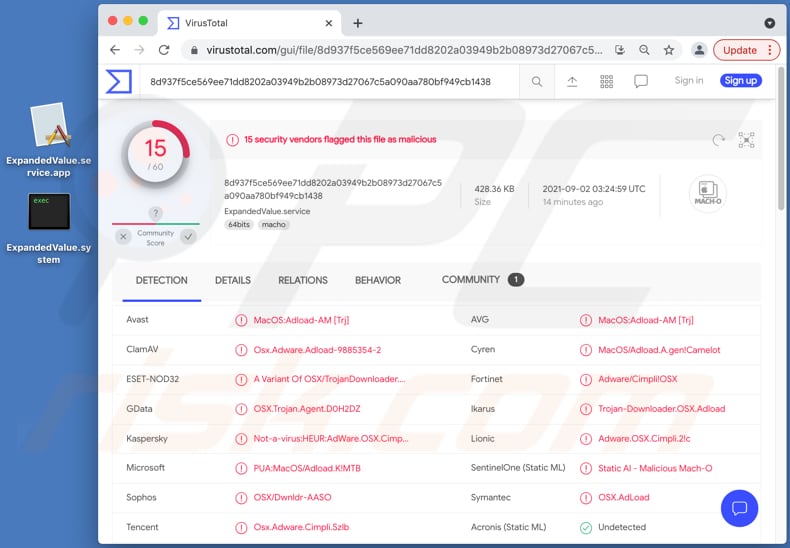
Szczegółowe informacje o adware ExpandedValue
Większość aplikacji typu adware, takich jak ExpandedValue, generuje przychody dla swoich programistów, wyświetlając reklamy pop-up, banerowe, ankietowe, kuponowe i inne reklamy w przeglądarce internetowej. Po kliknięciu te reklamy mogą otwierać podejrzane witryny. W niektórych przypadkach reklamy te mogą pobierać lub nawet instalować niechciane oprogramowanie.
Reklamy generowane przez ExpandedValue mogą otwierać witryny podobne do "Your MAC Has Been Blocked Due To Suspicious Activity!", "Your System Is Infected With 3 Viruses", "Receive iPhone 12" i inne witryny mające na celu wyodrębnienie danych osobowych (takich jak dane karty kredytowej szczegóły, numery telefonów, adresy) i (lub) promują potencjalnie niechciane aplikacje (PUA).
Tak czy inaczej, nie zaleca się klikania reklam generowanych przez aplikacje takie jak ExpandedValue. Ponadto, ta aplikacja zmienia ustawienia przeglądarki. Porywa przeglądarkę internetową, zmieniając jej ustawienia, takie jak adres domyślnej wyszukiwarki, strony głównej i nowej karty, na adres fałszywej wyszukiwarki.
Fałszywe wyszukiwarki mogą wyświetlać wyniki generowane przez Google, Yahoo, Bing i inne legalne wyszukiwarki. Mogą jednak wyświetlać wprowadzające w błąd wyniki i reklamy. Tak czy inaczej, nie należy używać fałszywych wyszukiwarek. Instrukcje dotyczące usuwania fałszywych wyszukiwarek (ich adresów) z ustawień można znaleźć poniżej.
Jak wspomniano w pierwszym akapicie, ExpandedValue może być zaprojektowana do zbierania różnych danych. Dość często aplikacje tego typu zbierają wprowadzone zapytania, odwiedzane strony internetowe, adresy IP, geolokalizacje i inne tego typu szczegóły. Co więcej, ta aplikacja może również zbierać poufne informacje.
ExpandedValue może obierać za cel hasła, nazwy użytkowników (lub inne dane logowania), dane karty kredytowej i inne informacje, które mogą zostać wykorzystane do kradzieży kont internetowych, dokonywania nieautoryzowanych zakupów, kradzieży tożsamości. Warto wspomnieć, że dane zebrane przez ExpandedValue mogą zostać sprzedane osobom trzecim (potencjalnie cyberprzestępcom).
| Nazwa | Reklamy ExpandedValue |
| Typ zagrożenia | Adware, malware Mac, wirus Mac |
| Nazwy wykrycia | Avast (MacOS:Adload-AM [Trj]), Combo Cleaner (Gen:Variant.Adware.MAC.AdLoad.12), ESET-NOD32 (wariant OSX/TrojanDownloader.Adload.AE), Kaspersky (Not-a-virus:HEUR:AdWare.OSX.Cimpli.m), Pełna lista (VirusTotal) |
| Dodatkowe informacje | Ta aplikacja należy do rodziny malware Adload. |
| Objawy | Twój Mac staje się wolniejszy niż normalnie, widzisz niechciane reklamy pop-up, jesteś przekierowywany na podejrzane witryny. |
| Metody dystrybucji | Zwodnicze reklamy pop-up, instalatory bezpłatnego oprogramowania (sprzedaż wiązana), fałszywe instalatory Flash Player, pobrania pliku torrent. |
| Zniszczenie | Śledzenie przeglądania internetu (potencjalne problemy prywatności), wyświetlanie niechcianych reklam, przekierowania na podejrzane witryny, utrata informacji prywatnych. |
| Usuwanie malware (Windows) |
Aby usunąć możliwe infekcje malware, przeskanuj komputer profesjonalnym oprogramowaniem antywirusowym. Nasi analitycy bezpieczeństwa zalecają korzystanie z Combo Cleaner. Pobierz Combo CleanerBezpłatny skaner sprawdza, czy twój komputer jest zainfekowany. Aby korzystać z w pełni funkcjonalnego produktu, musisz kupić licencję na Combo Cleaner. Dostępny jest 7-dniowy bezpłatny okres próbny. Combo Cleaner jest własnością i jest zarządzane przez RCS LT, spółkę macierzystą PCRisk. |
Ogólne informacje o adware ExpandedValue
ExpandedValue ma cechy adware i porywacza przeglądarki. Wyświetla reklamy i zmusza użytkowników do korzystania z fałszywej wyszukiwarki. Rzadko zdarza się, aby aplikacje tego typu były celowo instalowane przez użytkowników. Dlatego są one nazywane potencjalnie niechcianymi aplikacjami. Więcej przykładów adware to AlgorithmInput, SmartTechLookup i ExtendedService.
Jak zainstalowano ExpandedValue na moim komputerze?
Wiadomo, że ExpandedValue jest dystrybuowana za pośrednictwem fałszywego instalatora, który ma wyglądać jak legalny instalator Adobe Flash Player. Ważne jest, aby wiedzieć, że fałszywe instalatory innych firm mogą być złośliwe — mogą być wykorzystywane do rozsyłania malware (na przykład ransomware).
Innym popularnym sposobem rozpowszechniania PUA jest umieszczanie ich w konfiguratorach pobierania i instalatorów innych programów jako dodatkowe oferty. Ta metoda dystrybucji jest znana jako sprzedaż wiązana. Użytkownicy pobierają lub instalują PUA razem z innymi programami, gdy pozostawiają niezmienione takie ustawienia, jak „Zaawansowane", „Niestandardowe", „Własne" (lub pozostawiają zaznaczone pola wyboru).
Zwykle PUA są dystrybuowane razem z bezpłatnymi programami. W innych przypadkach są rozpowszechniane za pośrednictwem zwodniczych reklam. Użytkownicy pobierają lub instalują PUA, gdy klikają reklamy zaprojektowane do wykonywania określonych skryptów. Warto wspomnieć, że jest mało prawdopodobne, aby reklamy tego typu pojawiały się na legalnych stronach.
Jak uniknąć instalacji potencjalnie niechcianych aplikacji?
Aplikacje i pliki należy pobierać z oficjalnych witryn oraz za pośrednictwem bezpośrednich linków. Nie zaleca się ufania plikom ani programom pobieranym za pośrednictwem sieci peer-to-peer (takich jak eMule, klienci torrent), nieoficjalnych stron, zewnętrznych programów do pobierania itp. Źródła te mogą być wykorzystywane do dystrybucji niechcianego i złośliwego oprogramowania.
Konfiguratory pobierania i instalacji, które mają takie ustawienia, jak „Zaawansowane", „Własne, czy „Niestandardowe", należy sprawdzić pod kątem opcjonalnych ofert. Niechciane aplikacje należy odrzucić przed zakończeniem pobierania i instalacji. Reklamy wyświetlane przez (lub na) niewiarygodne witryny nie powinny być klikane.
Często zdarza się, że klikając wyżej wymienione reklamy, użytkownicy otwierają podejrzane strony lub pozwalają tym reklamom uruchamiać określone skrypty i powodować niechciane pobrania ani instalacje. Niechciane, podejrzane lub nieznane rozszerzenia, dodatki lub wtyczki zainstalowane w przeglądarce należy usunąć, podobnie jak oprogramowanie tego rodzaju zainstalowane w systemie operacyjnym. Jeśli twój komputer jest już zainfekowany ExpandedValue, zalecamy przeprowadzenie skanowania za pomocą Combo Cleaner Antivirus dla Windows, aby automatycznie usunąć to adware.
Zwodniczy instalator aplikacji promujący adware ExpandedValue (pierwszy krok instalacji):
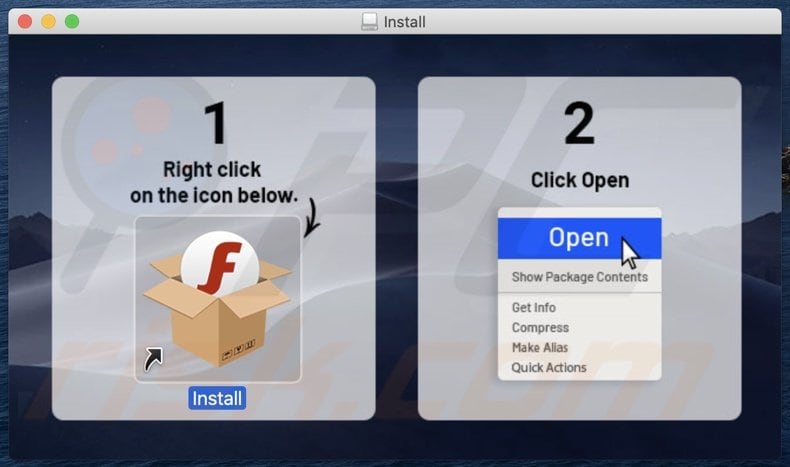
Zwodniczy instalator aplikacji promujący adware ExpandedValue (drugi krok instalacji):
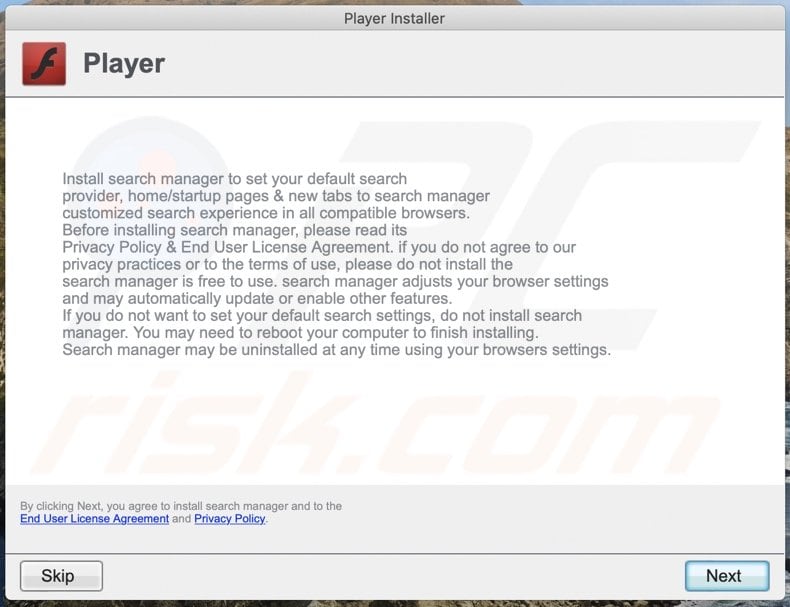
Pop-up, który pojawia się gdy zainstalowane jest ExpandedValue:
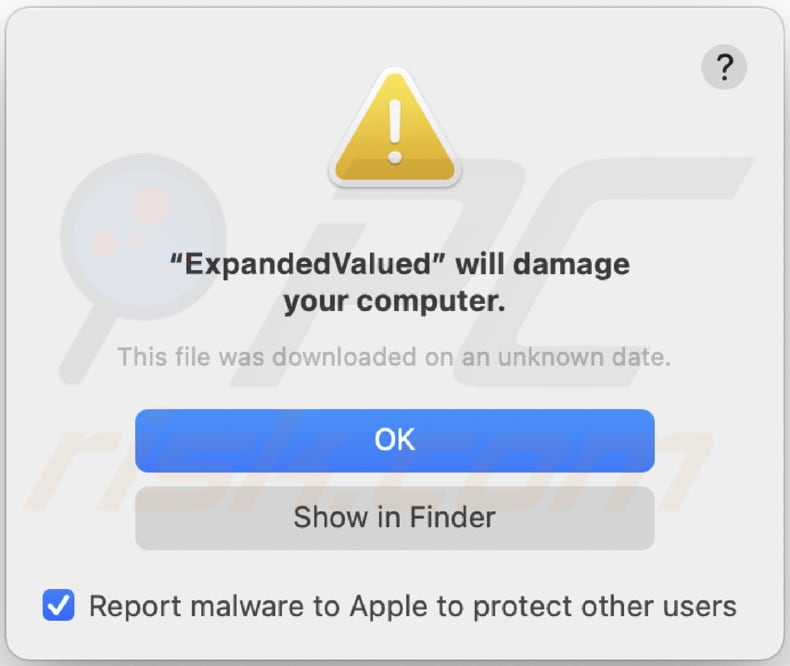
Tekst w tym oknie pop-up:
"ExpandedValued" will damage your computer.
This file was downloaded on an unknown date.
OK
Show in Finder
Pliki powiązane z adware ExpandedValue, które należy usunąć:
- ~/Library/Application Support/.[random_string]/Services/com.ExpandedValue.service.app
- ~/Library/LaunchAgents/com.ExpandedValue.service.plist
- /Library/Application Support/.[random_string]/System/com.ExpandedValue.system
- /Library/LaunchDaemons/com.ExpandedValue.system.plist
WAŻNA UWAGA! W niektórych przypadkach złośliwe aplikacje, takie jak ExpandedValue, zmieniają systemowe ustawienia serwera proxy, powodując w ten sposób niechciane przekierowania do różnych podejrzanych witryn.
Przekierowania prawdopodobnie pozostaną nawet po usunięciu samej aplikacji. Dlatego będziesz musiał przywrócić je ręcznie.
Krok 1: Kliknij ikonę koła zębatego w Docku, aby przejść do ustawień systemu. Jeśli ikona nie jest obecna w Docku, możesz ją znaleźć w Launchpadzie.

Krok 2: Przejdź do ustawień sieci.

Krok 3: Wybierz podłączoną sieć i kliknij "Zaawansowane...".

Krok 4: Kliknij zakładkę „Proxy" i odznacz wszystkie protokoły. Powinieneś także ustawić domyślne ustawienia każdego protokołu - "*.local, 169.254/16".

Natychmiastowe automatyczne usunięcie malware:
Ręczne usuwanie zagrożenia może być długim i skomplikowanym procesem, który wymaga zaawansowanych umiejętności obsługi komputera. Combo Cleaner to profesjonalne narzędzie do automatycznego usuwania malware, które jest zalecane do pozbycia się złośliwego oprogramowania. Pobierz je, klikając poniższy przycisk:
POBIERZ Combo CleanerPobierając jakiekolwiek oprogramowanie wyszczególnione na tej stronie zgadzasz się z naszą Polityką prywatności oraz Regulaminem. Aby korzystać z w pełni funkcjonalnego produktu, musisz kupić licencję na Combo Cleaner. Dostępny jest 7-dniowy bezpłatny okres próbny. Combo Cleaner jest własnością i jest zarządzane przez RCS LT, spółkę macierzystą PCRisk.
Szybkie menu:
- Czym jest ExpandedValue?
- KROK 1. Usuwanie plików i folderów powiązanych z ExpandedValue z OSX.
- KROK 2. Usuwanie reklam ExpandedValue z Safari.
- KROK 3. Usuwanie adware ExpandedValue z Google Chrome.
- KROK 4. Usuwanie reklam ExpandedValue z Mozilla Firefox.
Film pokazujący, jak usunąć adware ExpandedValue przy użyciu Combo Cleaner:
Usuwanie adware ExpandedValue:
Usuwanie potencjalnie niechcianych aplikacji powiązanych z ExpandedValue z twojego folderu "Aplikacje":

Kliknij ikonę Finder. W oknie Finder wybierz "Aplikacje". W folderze aplikacji poszukaj "MPlayerX", "NicePlayer" lub innych podejrzanych aplikacji i przenieś je do Kosza. Po usunięciu potencjalnie niechcianych aplikacji, które powodują reklamy internetowe, przeskanuj swój Mac pod kątem wszelkich pozostałych niepożądanych składników.
POBIERZ narzędzie do usuwania złośliwego oprogramowania
Combo Cleaner sprawdza, czy twój komputer został zainfekowany. Aby korzystać z w pełni funkcjonalnego produktu, musisz kupić licencję na Combo Cleaner. Dostępny jest 7-dniowy bezpłatny okres próbny. Combo Cleaner jest własnością i jest zarządzane przez RCS LT, spółkę macierzystą PCRisk.
Usuwanie plików i folderów powiązanych z reklamy expandedvalue:

Kliknij ikonę Finder na pasku menu, wybierz Idź i kliknij Idź do Folderu...
 Poszukaj plików wygenerowanych przez adware w folderze /Library/LaunchAgents:
Poszukaj plików wygenerowanych przez adware w folderze /Library/LaunchAgents:

W pasku Przejdź do Folderu... wpisz: /Library/LaunchAgents
 W folderze "LaunchAgents" poszukaj wszelkich ostatnio dodanych i podejrzanych plików oraz przenieś je do Kosza. Przykłady plików wygenerowanych przez adware - "installmac.AppRemoval.plist", "myppes.download.plist", "mykotlerino.ltvbit.plist", "kuklorest.update.plist" itd. Adware powszechnie instaluje wiele plików z tym samym rozszerzeniem.
W folderze "LaunchAgents" poszukaj wszelkich ostatnio dodanych i podejrzanych plików oraz przenieś je do Kosza. Przykłady plików wygenerowanych przez adware - "installmac.AppRemoval.plist", "myppes.download.plist", "mykotlerino.ltvbit.plist", "kuklorest.update.plist" itd. Adware powszechnie instaluje wiele plików z tym samym rozszerzeniem.
 Poszukaj plików wygenerowanych przez adware w folderze /Library/Application Support:
Poszukaj plików wygenerowanych przez adware w folderze /Library/Application Support:

W pasku Przejdź do Folderu... wpisz: /Library/Application Support

W folderze "Application Support" sprawdź wszelkie ostatnio dodane i podejrzane foldery. Przykładowo "MplayerX" lub "NicePlayer" oraz przenieś te foldery do Kosza..
 Poszukaj plików wygenerowanych przez adware w folderze ~/Library/LaunchAgents:
Poszukaj plików wygenerowanych przez adware w folderze ~/Library/LaunchAgents:

W pasku Przejdź do Folderu... i wpisz: ~/Library/LaunchAgents

W folderze "LaunchAgents" poszukaj wszelkich ostatnio dodanych i podejrzanych plików oraz przenieś je do Kosza. Przykłady plików wygenerowanych przez adware - "installmac.AppRemoval.plist", "myppes.download.plist", "mykotlerino.ltvbit.plist", "kuklorest.update.plist" itp. Adware powszechnie instaluje szereg plików z tym samym rozszerzeniem.
 Poszukaj plików wygenerowanych przez adware w folderze /Library/LaunchDaemons:
Poszukaj plików wygenerowanych przez adware w folderze /Library/LaunchDaemons:

W pasku Przejdź do Folderu... wpisz: /Library/LaunchDaemons
 W folderze "LaunchDaemons" poszukaj wszelkich podejrzanych plików. Przykładowo: "com.aoudad.net-preferences.plist", "com.myppes.net-preferences.plist", "com.kuklorest.net-preferences.plist", "com.avickUpd.plist" itp. oraz przenieś je do Kosza.
W folderze "LaunchDaemons" poszukaj wszelkich podejrzanych plików. Przykładowo: "com.aoudad.net-preferences.plist", "com.myppes.net-preferences.plist", "com.kuklorest.net-preferences.plist", "com.avickUpd.plist" itp. oraz przenieś je do Kosza.
 Przeskanuj swój Mac za pomocą Combo Cleaner:
Przeskanuj swój Mac za pomocą Combo Cleaner:
Jeśli wykonałeś wszystkie kroki we właściwej kolejności, twój Mac powinien być wolny od infekcji. Aby mieć pewność, że twój system nie jest zainfekowany, uruchom skanowanie przy użyciu programu Combo Cleaner Antivirus. Pobierz GO TUTAJ. Po pobraniu pliku kliknij dwukrotnie instalator combocleaner.dmg, w otwartym oknie przeciągnij i upuść ikonę Combo Cleaner na górze ikony aplikacji. Teraz otwórz starter i kliknij ikonę Combo Cleaner. Poczekaj, aż Combo Cleaner zaktualizuje bazę definicji wirusów i kliknij przycisk "Start Combo Scan" (Uruchom skanowanie Combo).

Combo Cleaner skanuje twój komputer Mac w poszukiwaniu infekcji malware. Jeśli skanowanie antywirusowe wyświetla "nie znaleziono żadnych zagrożeń" - oznacza to, że możesz kontynuować korzystanie z przewodnika usuwania. W przeciwnym razie, przed kontynuowaniem zaleca się usunięcie wszystkich wykrytych infekcji.

Po usunięciu plików i folderów wygenerowanych przez adware, kontynuuj w celu usunięcia złośliwych rozszerzeń ze swoich przeglądarek internetowych.
Usuwanie strony domowej i domyślnej wyszukiwarki reklamy expandedvalue z przeglądarek internetowych:
 Usuwanie złośliwych rozszerzeń z Safari:
Usuwanie złośliwych rozszerzeń z Safari:
Usuwanie rozszerzeń powiązanych z reklamy expandedvalue z Safari:

Otwórz przeglądarkę Safari. Z paska menu wybierz "Safari" i kliknij "Preferencje...".

W oknie "Preferencje" wybierz zakładkę "Rozszerzenia" i poszukaj wszelkich ostatnio zainstalowanych oraz podejrzanych rozszerzeń. Po ich zlokalizowaniu kliknij znajdujących się obok każdego z nich przycisk „Odinstaluj". Pamiętaj, że możesz bezpiecznie odinstalować wszystkie rozszerzenia ze swojej przeglądarki Safari – żadne z nich nie ma zasadniczego znaczenia dla jej prawidłowego działania.
- Jeśli w dalszym ciągu masz problemy z niechcianymi przekierowaniami przeglądarki oraz niechcianymi reklamami - Przywróć Safari.
 Usuwanie złośliwych wtyczek z Mozilla Firefox:
Usuwanie złośliwych wtyczek z Mozilla Firefox:
Usuwanie dodatków powiązanych z reklamy expandedvalue z Mozilla Firefox:

Otwórz przeglądarkę Mozilla Firefox. W prawym górnym rogu ekranu kliknij przycisk "Otwórz Menu" (trzy linie poziome). W otwartym menu wybierz "Dodatki".

Wybierz zakładkę "Rozszerzenia" i poszukaj ostatnio zainstalowanych oraz podejrzanych dodatków. Po znalezieniu kliknij przycisk "Usuń" obok każdego z nich. Zauważ, że możesz bezpiecznie odinstalować wszystkie rozszerzenia z przeglądarki Mozilla Firefox – żadne z nich nie ma znaczącego wpływu na jej normalne działanie.
- Jeśli nadal doświadczasz problemów z przekierowaniami przeglądarki oraz niechcianymi reklamami - Przywróć Mozilla Firefox.
 Usuwanie złośliwych rozszerzeń z Google Chrome:
Usuwanie złośliwych rozszerzeń z Google Chrome:
Usuwanie dodatków powiązanych z reklamy expandedvalue z Google Chrome:

Otwórz Google Chrome i kliknij przycisk "Menu Chrome" (trzy linie poziome) zlokalizowany w prawym górnym rogu okna przeglądarki. Z rozwijanego menu wybierz "Więcej narzędzi" oraz wybierz "Rozszerzenia".

W oknie "Rozszerzenia" poszukaj wszelkich ostatnio zainstalowanych i podejrzanych dodatków. Po znalezieniu kliknij przycisk "Kosz" obok każdego z nich. Zauważ, że możesz bezpiecznie odinstalować wszystkie rozszerzenia z przeglądarki Google Chrome – żadne z nich nie ma znaczącego wpływu na jej normalne działanie.
- Jeśli nadal doświadczasz problemów z przekierowaniami przeglądarki oraz niechcianymi reklamami - PrzywróćGoogle Chrome.
Udostępnij:

Tomas Meskauskas
Ekspert ds. bezpieczeństwa, profesjonalny analityk złośliwego oprogramowania
Jestem pasjonatem bezpieczeństwa komputerowego i technologii. Posiadam ponad 10-letnie doświadczenie w różnych firmach zajmujących się rozwiązywaniem problemów technicznych i bezpieczeństwem Internetu. Od 2010 roku pracuję jako autor i redaktor Pcrisk. Śledź mnie na Twitter i LinkedIn, aby być na bieżąco z najnowszymi zagrożeniami bezpieczeństwa online.
Portal bezpieczeństwa PCrisk jest prowadzony przez firmę RCS LT.
Połączone siły badaczy bezpieczeństwa pomagają edukować użytkowników komputerów na temat najnowszych zagrożeń bezpieczeństwa w Internecie. Więcej informacji o firmie RCS LT.
Nasze poradniki usuwania malware są bezpłatne. Jednak, jeśli chciałbyś nas wspomóc, prosimy o przesłanie nam dotacji.
Przekaż darowiznęPortal bezpieczeństwa PCrisk jest prowadzony przez firmę RCS LT.
Połączone siły badaczy bezpieczeństwa pomagają edukować użytkowników komputerów na temat najnowszych zagrożeń bezpieczeństwa w Internecie. Więcej informacji o firmie RCS LT.
Nasze poradniki usuwania malware są bezpłatne. Jednak, jeśli chciałbyś nas wspomóc, prosimy o przesłanie nam dotacji.
Przekaż darowiznę
▼ Pokaż dyskusję